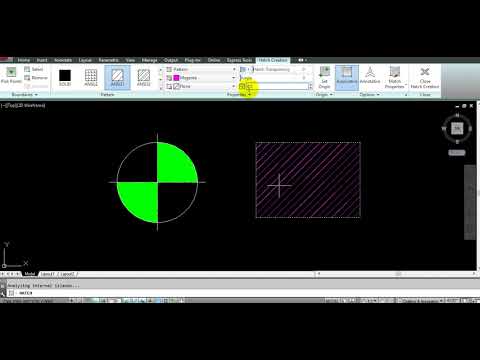
เนื้อหา

AutoCAD ของ Autodesk สร้างภาพวาดคอมพิวเตอร์ที่แม่นยำด้วยเส้นของความหนาและรูปแบบที่มีการจัดการ อย่างไรก็ตามบางโครงการต้องการมากกว่านั้นเพื่อถ่ายทอดความคิดที่แท้จริง โครงการที่มีพื้นผิวหรือรูปแบบเฉพาะต้องแสดงสิ่งเหล่านี้ในภาพวาด ในขณะที่นักออกแบบส่วนใหญ่รู้วิธีใช้เครื่องมือวาดภาพของ AutoCAD แต่หลายคนไม่ทราบเกี่ยวกับฟักและวัสดุเพื่อแสดงพื้นผิวหรือลวดลาย AutoCAD เวอร์ชัน 2008 ถึง 2012 มีวัสดุสำหรับสร้างการเรนเดอร์ที่เหมือนจริงและ AutoCAD ทุกเวอร์ชันมีคำสั่งฟักคุณลักษณะเพื่อแสดงคุณภาพของวัสดุในวัตถุสองมิติ
ขั้นตอนที่ 1
เริ่ม AutoCAD และเปิดไฟล์ด้วยองค์ประกอบที่พื้นผิวจะทำงาน คลิก "เปิด" ในเมนู "ไฟล์" และเรียกดูไฟล์ กดปุ่ม "เปิด"
ขั้นตอนที่ 2
พิมพ์ "Hatch" ในบรรทัดคำสั่งเพื่อใช้พื้นผิวกับวัตถุสองมิติ กดปุ่ม "เพิ่ม: เลือกคะแนน" คลิกภายในวัตถุที่คุณต้องการฟักและกดปุ่ม "Enter" หรือ "Return" บนแป้นพิมพ์ พื้นผิวจะถูกนำไปใช้กับวัตถุโดยอัตโนมัติ
ขั้นตอนที่ 3
พิมพ์ "วัสดุ" ในบรรทัดคำสั่งเพื่อวางพื้นผิววัสดุบนวัตถุสามมิติ เลือกพื้นผิวในช่อง "Autodesk Library" ในหน้าต่าง "Material Browser" เลือกวัสดุที่ต้องการและภาพวาดสามมิติที่จะนำไปใช้ กด "Enter" หรือ "Return" เพื่อใช้เนื้อหา พิมพ์ "Render" ในบรรทัดคำสั่งเพื่อดูพื้นผิววัสดุที่ใช้กับวัตถุ